Ayuda online de GoodBarber
Duplica el diseño de una sección en otra sección
Esta función está diseñada para copiar el diseño de una sección en otra sección del mismo tipo para que no tengan que volver a crear el diseño desde cero:
-Copia la configuración de diseño completa de la página de la sección de origen en la nueva sección: fuentes, colores, plantillas, opciones de visualización, miniatura predeterminada, etc.
-Esta función está disponible solo para secciones del mismo tipo, no puede copiar el diseño de una sección de Mapa en una sección de Artículo, por ejemplo. Esta función solo se muestra en la configuración de diseño de su sección si tiene al menos 2 secciones del mismo tipo (2 secciones de artículos o 2 secciones de cupones, etc.)
Copia el diseño de una sección
1. Ve al menú Diseño & Estructura > Diseño >Diseño de secciones
2. Haz clic en la nueva sección de la lista de tu sección (sección donde desea aplicar el diseño de otra sección existente dentro de tu aplicación)
3. Selecciona la página de la sección que desea configurar
En nuestro ejemplo a continuación, configuramos la "Lista de páginas de artículos".
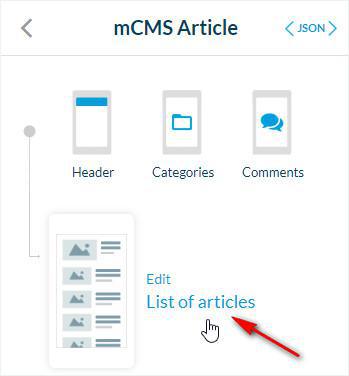
4. Haz clic en el icono de engranaje en la parte superior derecha de la columna
5. Selecciona la lista del mismo tipo de sección de la cual copiarás el diseño:
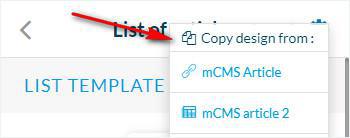
6. Confirma para aplicar el diseño de la sección seleccionada de la lista en el paso 1.5, en tu nueva sección, haciendo clic en "Continuar"
Advertencia
- El diseño de la sección seleccionada en el paso 1.5 se aplicará a tu sección y reemplazará el conjunto de diseño actual.
No se puede deshacer.
- Esta función solo copiará el diseño en la página seleccionada en el paso 1.3 anterior. Si deseas copiar el diseño de una sección A en una sección B para todas tus páginas, debe repetir la operación para todas las páginas (página de lista, página detallada, etc.).
Video tutorial
Nota: Los menús han cambiado en el backoffice, pero el comportamiento que se explica en el video sigue siendo el mismo.
 Diseño
Diseño